

星优文件压缩器专业的文件压缩软件,这款软件支持图片、音频、视频、pdf、word以及ppt等文件的压缩,本文提供的是这款软件的安装版本,欢迎需要的朋友下载使用。
软件功能
①无损压缩:图片压缩清晰无锯齿、视频压 缩流畅无卡顿、文档压缩格式 完好无乱码
②高效压缩:强劲内核,压缩效率更快速, 大大提升工作学习效率
③批量压缩:拖拽多个文件进入压缩区一次 性压缩,杜绝重复,工作学习 效率倍增
④操作简单:软件界面比较简洁,使用起来非常便捷,就算是电脑小白也能在一分钟内学会如何使用
解决的问题
工作中是否遇到以下问题?
文件大小受规则限制
文件太大无法传输
文件太大传输太慢
文件太大占空间
软件优势
压缩速度快
采用最新的AI压缩技术,确保压缩时耗费资源少且速度快。
压缩率高
相比同类压缩软件,压缩率更高且能保证压缩后的文件内容不丢失。
批量压缩
可以批量处理多个文件,批量处理压缩效率更高,实现简单快捷
软件安装
在脚本之家网站下载这款软件的安装包,运行安装程序,根据提示完成安装即可使用。
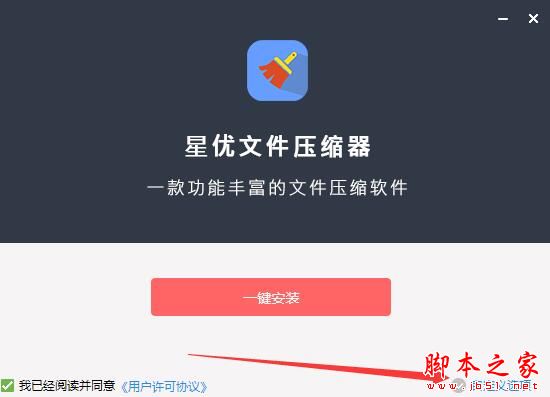
软件使用
步骤1,大家请按照上面介绍的方法将“星优文件压缩器”软件下载并安装到电脑上,安装完成后打开使用,在软件首页界面上可以看到六个压缩功能,请你点击其中的【图片压缩】功能选项进入内页。
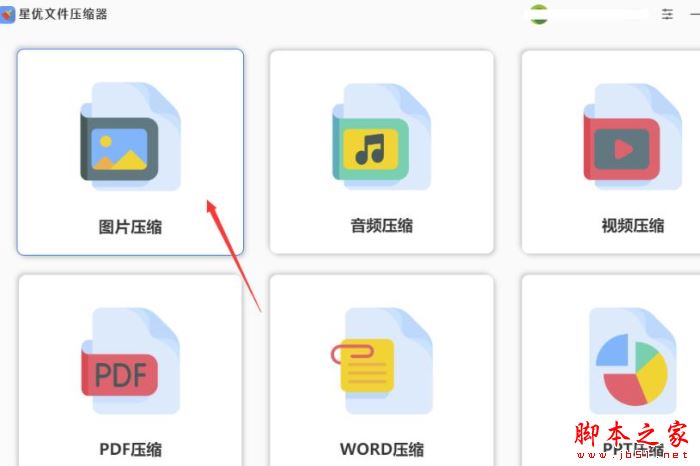
步骤2,跳转到真正的压缩操作界面后,点击软件左上角的【添加文件】按钮,随后找到需要压缩的图片并选择添加到软件里,软件是能够进行批量压缩的,所以你是可以上传多张图片到软件里面的。
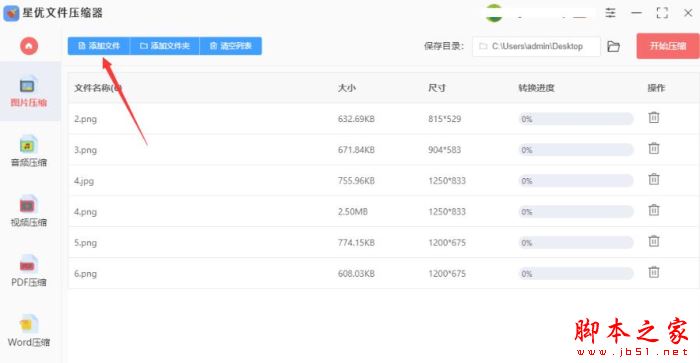
步骤3,先在下面设置压缩质量值,这个数值设置得太低那么代表图片会被压缩得越小,不过为了不让压缩后的图片变得太模糊,建议大家不要将数字的设置低于30。
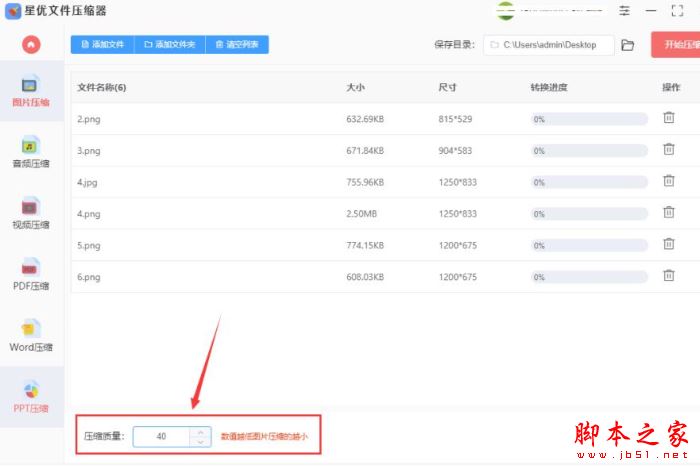
步骤4,然后你还可以在右上角设置一下保存目录,确定电脑上的某个文件夹用来保存压缩后的图片,如果你不设置保存目录,那么压缩后的文件就会被保存到电脑桌面上。
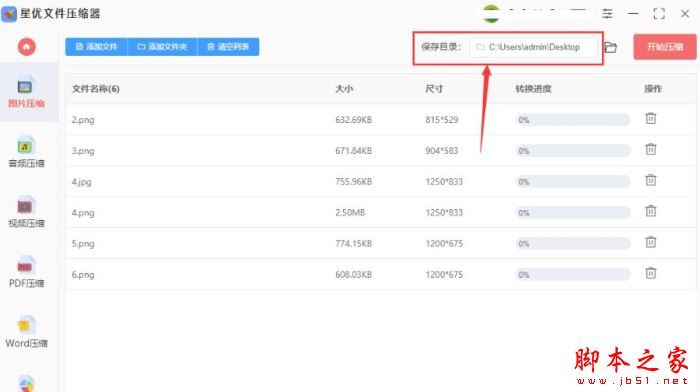
步骤5,所有设置都结束后,请点击右上角【开始压缩】红色按钮启动压缩程序,如果文件较大或者添加的文件比较多,那么请你耐心等待软件压缩完成。压缩完成后软件会自动弹出输出文件夹,压缩后的图片就保存在这里面。
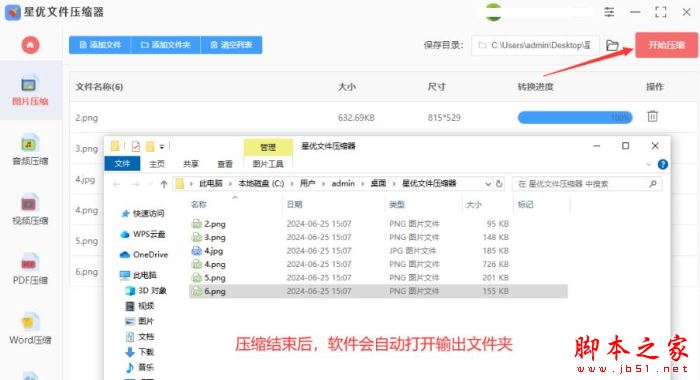
步骤6,下面是压缩前后的对比图,我们可以清楚的看到,压缩后的图片确实要比压缩前的小了很多。
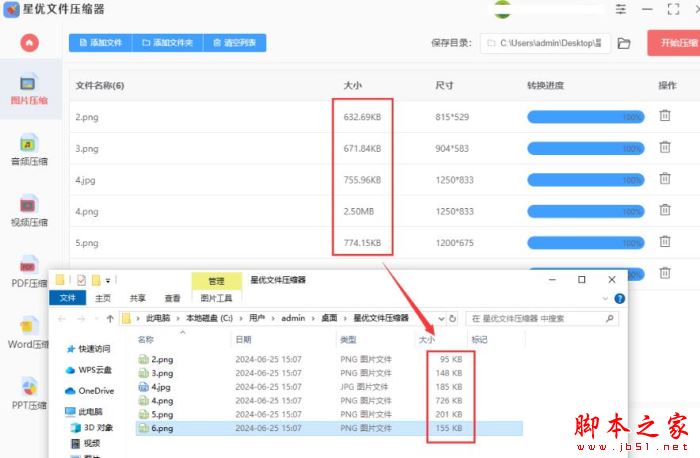
- 高速淘宝信誉查询助手 v1.0 绿色版
- Ace Utilities清理系统垃圾的工具 v6.3.0 Build 292 官方英文安装版
- 商易土地增值税清算软件 v2.0 中文官方安装版
- 吾爱淘达人论坛美工助手 1.0 免费绿色版
- 昆明人社通app v4.4.4 安卓版
- PhotoLine(迷你photoshop) v18.53 中文安装版 附方法
- MP3小型播放器 1.0 免费绿色版
- BugShooting免费截图软件 v2.18.2.862 官方安装版
- Noticer定时提醒软件 v2.0.1 多国语言中文安装版
- 酷开FLV音频提取器 v1.0 绿色版
- 全球鹰行情系统软件 v5.0.5 中文官方安装版
- 楼月QQ电脑监控软件 v8.3 中文安装版 远程查看QQ聊天记录
- NetSpot for mac(Wi-Fi无线检测工具) v2.9.919 苹果电脑版
- Google Play电影 for android V3.9.23 安卓版
- 梦真U盘监控器 监控U盘插拔事件 3.0 绿色版
- PhotoLine for Mac(图像处理软件) V20.54 苹果电脑版
- 音速启动(桌面图标管理软件) v5.8 官方中文安装版
- 牛牛进制转换器 V1.0.2 中文官方安装版
- 精灵雷神x3鼠标驱动 官方版
- Pusheen猫QQ表情包
- 声卡检测软件 v1.0 绿色版
- QQ群名片批量修改大师 1.0 免费绿色版
- 寒星网络连接修复工具 v1.0 绿色版
- 焦糖舞QQ表情包 完整版
- 哆啦a梦2 QQ表情包 萌版
- 仙神传说1.01正式版 附游戏攻略及隐藏英雄密码 魔兽防守地图
- 攻陷危城1.0正式版 附游戏攻略及隐藏英雄密码 魔兽防守地图
- 破灭荣耀1.0.3正式版 附攻略及隐藏英雄密码 魔兽防守地图
- 斯巴达300勇士1.57正式版 附游戏攻略及隐藏英雄密码 魔兽生存地图
- 热血世界杯1.03正式版 附游戏攻略及隐藏英雄密码 魔兽对抗地图
- 永恒战场9.0正式版 附隐藏英雄密码及游戏攻略 魔兽orpg地图
- 翡翠世界v1.1TEST版 附隐藏英雄密码及攻略 魔兽防守地图
- 捍卫斯巴达17.0正式版 魔兽防守地图 附游戏攻略及隐藏英雄密码
- 英雄的征程v2.12新英雄版 附隐藏英雄密码及攻略 魔兽角色地图
- 仙魔鏖峰V1.3正式版 附隐藏英雄密码及游戏攻略 魔兽防守地图
- minutia
- mio
- miou
- premio
- semiquaver
- smoke and mirrors
- mirror writing
- mirror mirror
- mire
- two-way mirror
- 支付接口超多的发卡网源码
- 会员证件信息验证系统ASP版 v1.0.0
- 盲盒商城源码4.0无阉割版 附VUE源码+搭建教程
- Telegram电报机器人系统/关键词回复/Telegram消息自动回复(全开源源码)
- 易优微信橡胶制品小程序模板 v1.0.0
- 易优微信工程机械小程序模板 v1.0.0
- 基于SpringMVC MyBatis-plus框架一键自动生成基础代码(源码)
- 友情链接网自动收录导航 v20230317
- 基于C# 实现超市管理系统源码
- 推荐Jpom-master源码